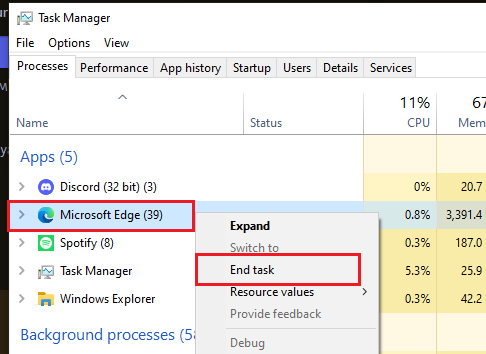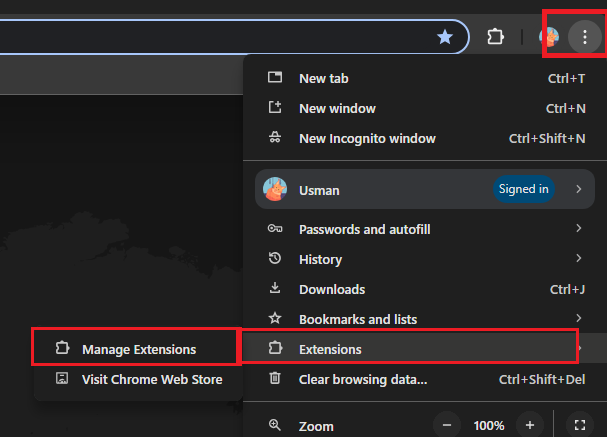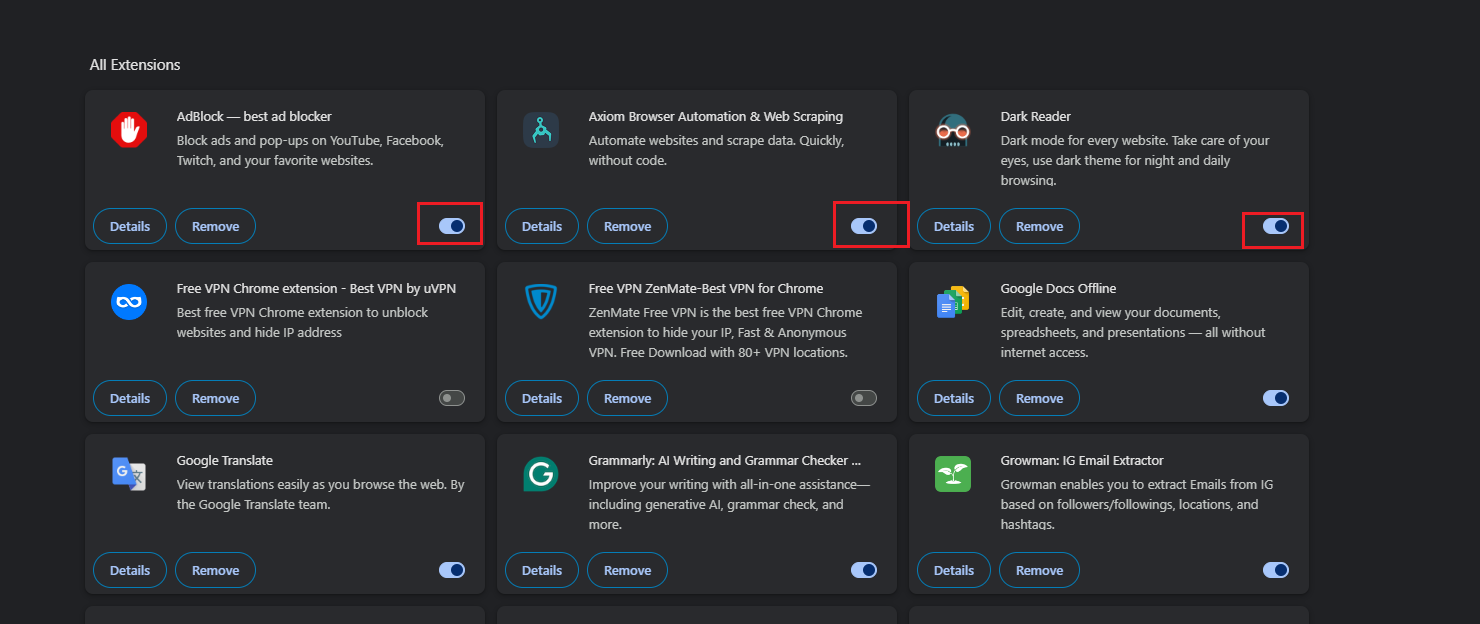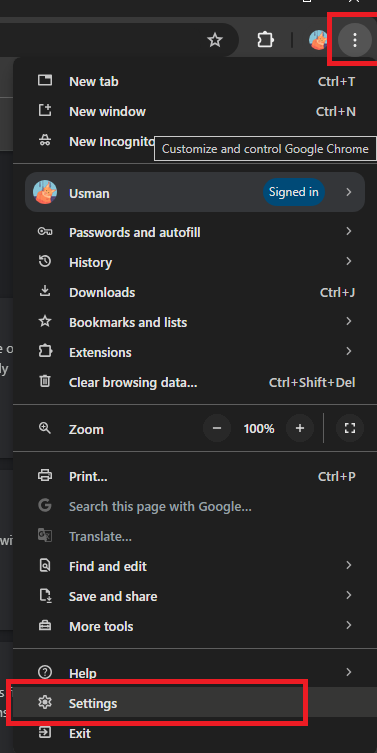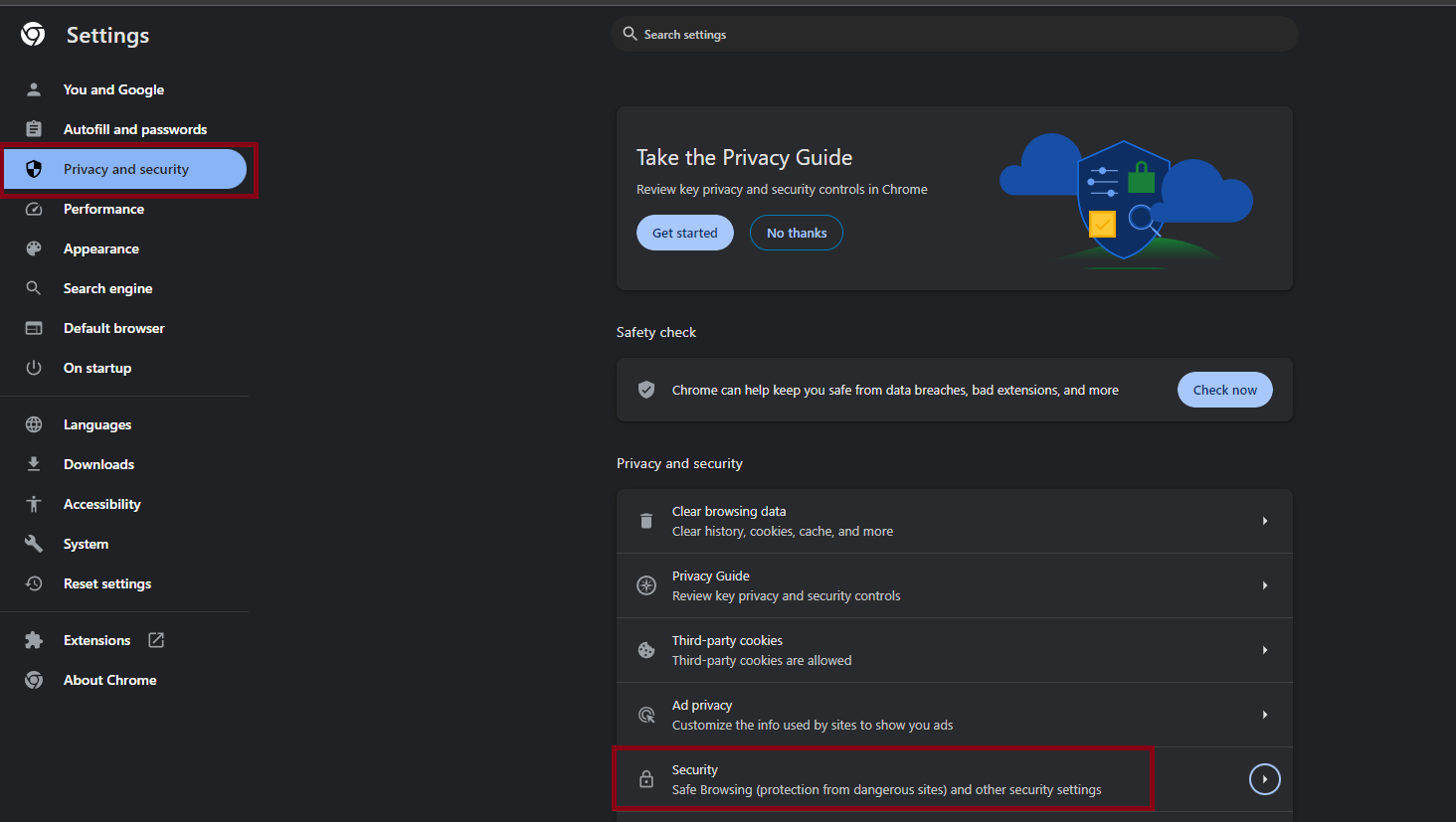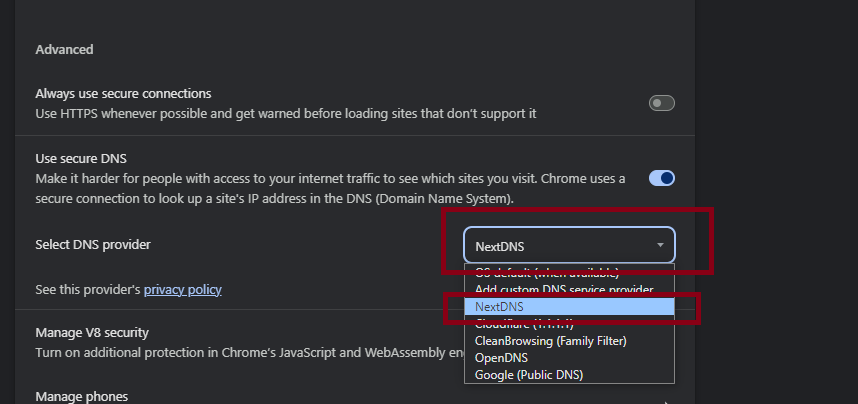Wie behebt man den IDID-3210 Spectrum-Fehler?
Beim Versuch, sich bei Spectrum anzumelden, wird Benutzern häufig der Fehler „IDID-3210 Spectrum“ angezeigt. Normalerweise weist dieser Fehler auf ein Authentifizierungsproblem hin, das Benutzer daran hindert, Spectrum zu verwenden. Authentifizierungsprobleme treten normalerweise auf, wenn ein Benutzer kürzlich sein Passwort geändert hat oder wenn es Probleme mit der Internetverbindung gibt.
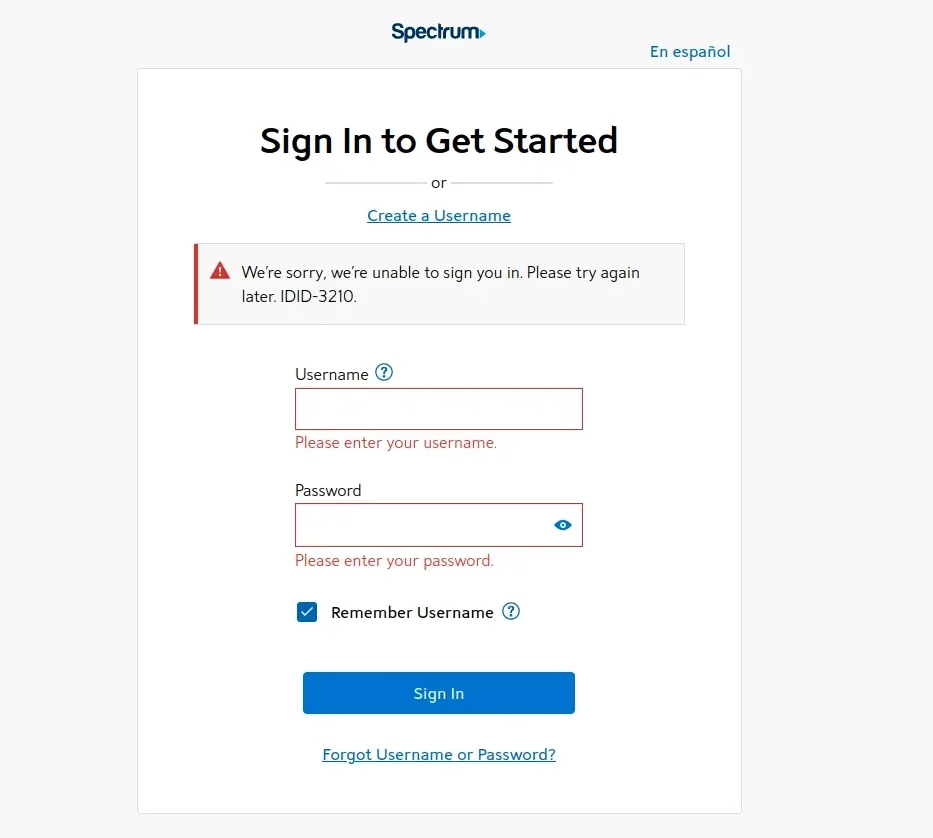
In diesem Artikel gehen wir auf verschiedene Lösungen zur Behebung dieses Problems ein.
1. Überprüfen Sie Ihre Internetverbindung
Dieser Fehler kann auf langsames Internet oder Probleme mit der Internetverbindung zurückzuführen sein. Sie können Ihre Internetgeschwindigkeit unter überprüfen Schnell oder Geschwindigkeitstest. Wenn die Internetgeschwindigkeit langsam ist, versuchen Sie, Ihren Router neu zu starten, oder wenden Sie sich an Ihren Internetdienstanbieter (ISP).
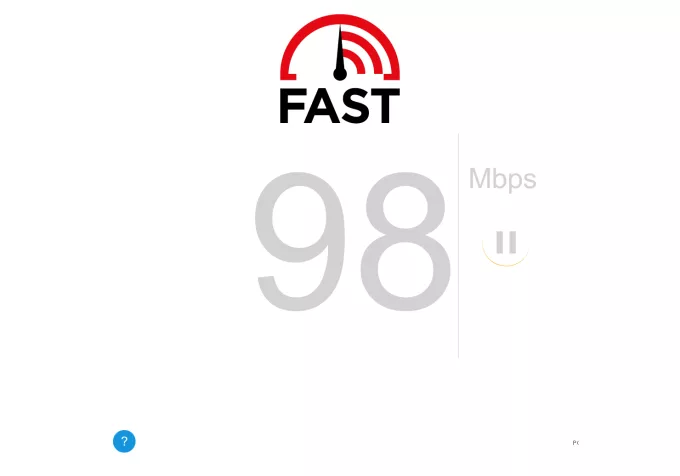
2. Starten Sie Ihren Browser oder Ihre App neu
Dieser Fehler kann auf vorübergehende Fehler in Ihrem Browser zurückzuführen sein. Ein Neustart Ihres Browsers kann diese Fehler beheben. Sie können auch versuchen, einen anderen Browser zu verwenden, um zu sehen, ob das Problem dadurch behoben wird.
- Drücken Sie STRG + UMSCHALT + ESC, um den Task-Manager zu öffnen.
- Suchen Sie die mit Ihrem Browser verbundenen Prozesse, klicken Sie mit der rechten Maustaste darauf und wählen Sie „Task beenden“.

- Öffnen Sie Ihren Browser erneut und prüfen Sie, ob das Problem behoben wurde.
Wenn Sie die App verwenden, starten Sie die Spectrum-App einfach neu.
3. Deaktivieren Sie Erweiterungen von Drittanbietern
Einige Erweiterungen von Drittanbietern können die Website beeinträchtigen und beim Surfen Probleme verursachen. Erweiterungen wie ublock origin oder adblocker sind dafür bekannt, dieses Problem zu verursachen. Sie sollten sie deaktivieren, um zu sehen, ob sie das Problem verursachen.
- Öffnen Sie Ihren Browser, klicken Sie auf die drei Punkte auf der rechten Seite und dann auf Erweiterungen > Erweiterungen verwalten.

- Schalten Sie alle Erweiterungen aus.

- Starten Sie Ihren Browser neu und versuchen Sie erneut, sich anzumelden.
4. Ändern Sie Ihr Passwort
Einige Benutzer haben berichtet, dass dieses Problem durch Passwörter mit Symbolen verursacht wird. Das Ändern ihres Passworts in ein Passwort ohne Symbole hat das Problem für sie gelöst. Sie können versuchen, Ihr Passwort zu ändern, um zu sehen, ob das Problem dadurch behoben wird.
Sie können Ihr Passwort auf der offiziellen Website ändern. Hier.
5. Ändern Sie den DNS
Manchmal sind Internetprobleme auf DNS-Server zurückzuführen. Eine Änderung Ihres DNS könnte möglicherweise helfen, indem die Internetserver umgeleitet werden. Sie können dies tun, indem Sie den DNS in Ihrem Browser ändern, um zu überprüfen, ob das Problem dadurch verursacht wird.
- Öffnen Sie Ihren Browser, klicken Sie auf die drei Punkte und dann auf Einstellungen.

- Gehen Sie in den Einstellungen auf die Registerkarte „Datenschutz und Sicherheit“ und wählen Sie „Sicherheit“ aus.

- Scrollen Sie im Abschnitt „Sicherheit“ nach unten zum Abschnitt „Erweitert“ und wählen Sie dann unter „DNS-Anbieter auswählen“ die Option „Nächster DNS“ aus.

- Starten Sie Ihren Browser neu und versuchen Sie erneut, sich anzumelden.
6. Leeren Sie den Cache und die Cookies Ihres Browsers
Wenn Cache und Cookies zu lange gespeichert werden, können sie Probleme verursachen. Sie können Ihren Cache und Ihre Cookies löschen, wodurch alle in Ihrem Browser gespeicherten Daten gelöscht werden, die möglicherweise Probleme verursachen. Dies kann möglicherweise dazu beitragen, das Problem zu beheben.
Lesen Sie hier unseren Artikel zum Leeren des Cache in verschiedenen Browsern.
7. Versuchen Sie es mit einem anderen Browser
Wenn das Leeren des Caches das Problem nicht löst, können Sie einen anderen Browser verwenden. Bei Verwendung eines anderen Browsers werden Sie erneut nach Ihren Anmeldedaten gefragt und zuvor gespeicherte Daten, die Probleme verursachen könnten, sind nicht mehr vorhanden. Probieren Sie es also mit einem anderen Browser aus, um zu sehen, ob Ihr üblicher Browser das Problem verursacht.
8. Support kontaktieren
Wenn keiner der oben genannten Schritte für Sie funktioniert, wenden Sie sich an den Support und schildern Sie ihm Ihr Problem. Er wird Ihnen hoffentlich eine Lösung anbieten können. Sie können den Support kontaktieren Hier.